《醒图》裁剪图片方法
醒图是一款非常实用的图片编辑工具,它可以帮助用户轻松地进行图片编辑。其中,裁剪功能是醒图中最常用的功能之一,因为它可以帮助用户快速地调整图片的大小和比例,使其更加美观和符合需求。下面,我将详细介绍如何使用醒图进行图片裁剪。

1、首先打开醒图软件,进入到首页中有很多的功能和模版,在这里点击导入按钮;
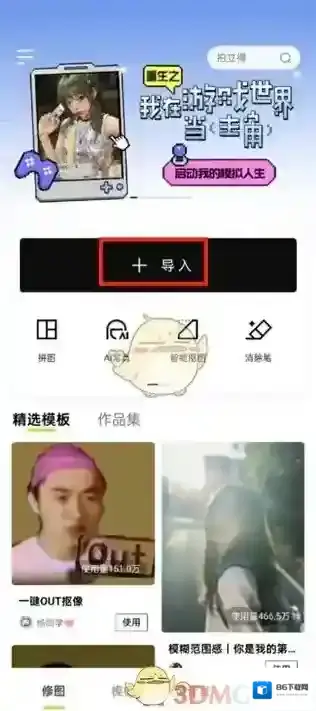
2、然后在选择素材的页面中,我们选择好需要修的素材后点击;
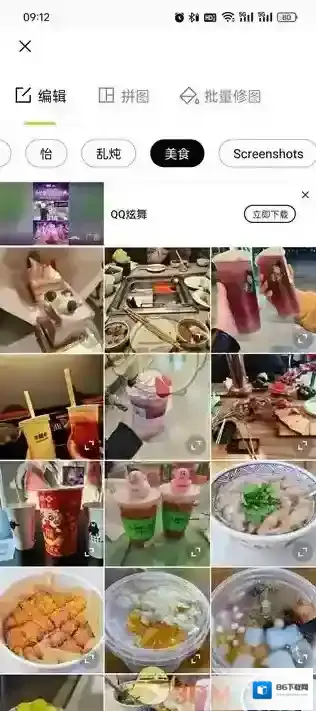
3、接着来到修图的页面中,可以在下方的工具栏中看到很多的功能,我们点击调节工具;
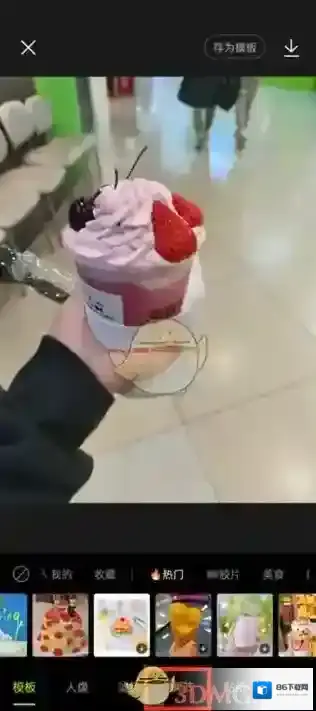
4、之后进入到调节工具的页面中后我们点击其中的构图功能;
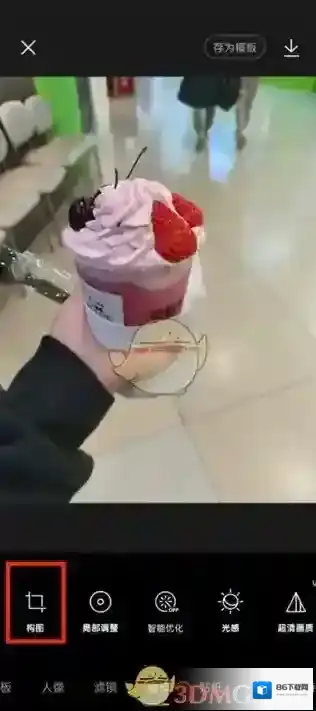
5、最后点击过后我们就会来到裁剪的页面中,我们可以使用不同的功能。
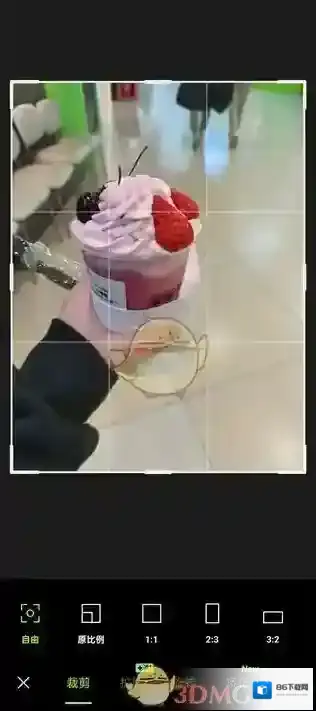
本文内容来源于互联网,如有侵权请联系删除。
应用厂商信息
- 应用厂商: 深圳市脸萌科技有限公司
- 应用备案: 暂无
- 权限说明: 点击查看
- 隐私政策: 点击查看
醒图应用相关内容
-
《醒图》调节模糊效果教程
醒图是一款功能强大的图像处理软件,它为用户提供了多种编辑工具,包括调节图像的模糊度。通过调整模糊度,您可以使图像更加柔和、梦幻,或者突出图像的某些部分。下面将介绍如何在醒图中调节图像的模糊度。 1、首先打开醒图软件,进入到修图的页面中可以看到很多功能...2025-08-14 -
《醒图》卡梅尔滤镜位置
1、首先打开醒图软件,进入到首页中后我们可以切换到不同的页面,在修图页面中点击导入按钮; 2、然后在选择素材的页面中,我们选择好需要修图的素材后点击; 3、接着来到修图的页面中我们点击页面下方工具栏中的滤镜工具; 4、最后点击过后我们在复古的分类中就...2025-08-14 -
《醒图》调反色教程
醒图是一个强大的工具,它提供了许多令人惊叹的功能和效果,其中之一就是反色。反色效果可以使图像呈现出一种独特的视觉效果,给人一种全新的感觉。那么,如何在醒图中轻松调整反色呢?下面,我们将详细介绍醒图调反色的步骤和技巧。 1、首先打开醒图软件,进入到首页...2025-08-14 -
《醒图》瘦脸瘦身功能位置
1、打开手机上的醒图APP,进入到首页界面后点击界面中的导入选项。 2、在全部照片中,找到并点击想要瘦脸的图片。 3、进入到图片编辑界面后,点击界面底端的人像。 4、点击界面下端的瘦脸瘦身,用手指推动脸颊即可瘦脸或瘦身了。 本文内容来源于互联网,如有...2025-07-17 -
《醒图》去除图片中文字方法
1、打开醒图,进入到首页界面后点击界面中的导入。 2、在全部照片中点击要去除文字的图片,进入图片编辑界面。 3、在编辑界面点击界面下端的人像,再向右滑动选项点击消除笔。 4、用手指在文字上进行涂抹即可去除图片上的文字。 本文内容来源于互联网,如有侵权...2025-07-17 -

-
《醒图》做任务赚钱方法
2、选择接取任务的平台,例如选择抖音,即可筛选出符合要求的任务; 3、用户需要绑定pik达人计划账号授权,并且通过官方的审核后,即可通过任务界面下方按钮进行报名。 本文内容来源于互联网,如有侵权请联系删除。2025-07-13 -



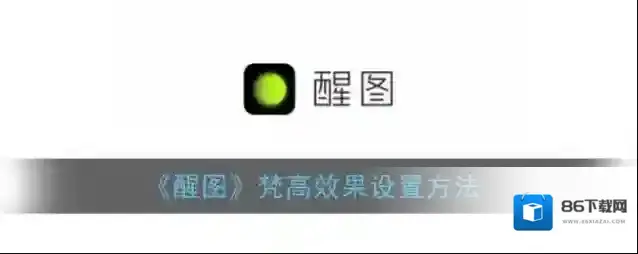

发表回复
评论列表 (0条)